¿No son GIFs geniales? Hacen que responder a los comentarios en línea sea mucho más divertido. Si desea ser parte de la conversación pero no pudo encontrar el GIF apropiado para usar, ¿por qué no crear uno?
En esta publicación, le mostraremos cómo hacer GIF que puede compartir con amigos.
Buscar un video
La creación de GIF comienza con un excelente video. Su salida final se comprimirá para que desee tener un video de alta resolución para comenzar.

La mayoría de los GIF son momentos capturados en película. Piense en un momento de espectáculo o película que resume su movimiento. Si tiene suerte, podrá encontrar una copia de eso en YouTube o Vimeo.
También puede crear un GIF de fuentes de medios locales. Atrapado un momento divertido en la cámara? Guarde el video en su computadora. Puede usarlo para crear animaciones GIF.
Crear un GIF con un Creador de GIF en línea
Hay sitios que permiten a los usuarios crear un GIF desde cero. La mayoría de ellos no solo son fáciles de usar, sino que también son gratuitos. Puedes usar clips que encuentres en línea o subir tu propio video.
In_content_1 all: [300x250] / dfp: [640x360]->Trabajaremos con Giphy para hacer GIF personalizados en esta publicación. Pero siéntase libre de encontrar otra alternativa si desea utilizar otro servicio.
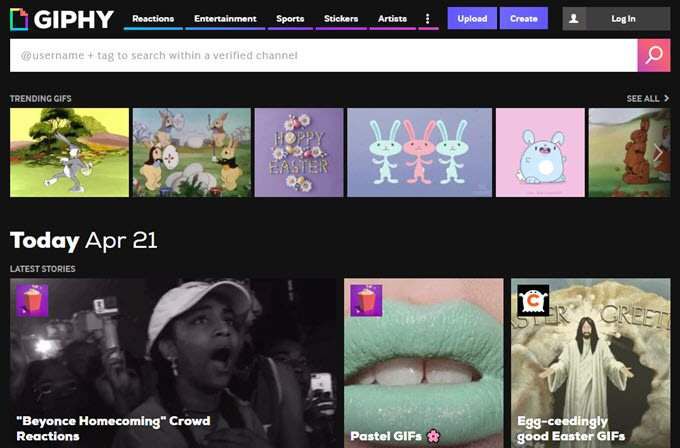
Desde la página de inicio, haga clic en Crearubicado en la parte superior izquierda de la página.

Esto abrirá Creador de GIF. Hay tres formas de agregar su material de origen:
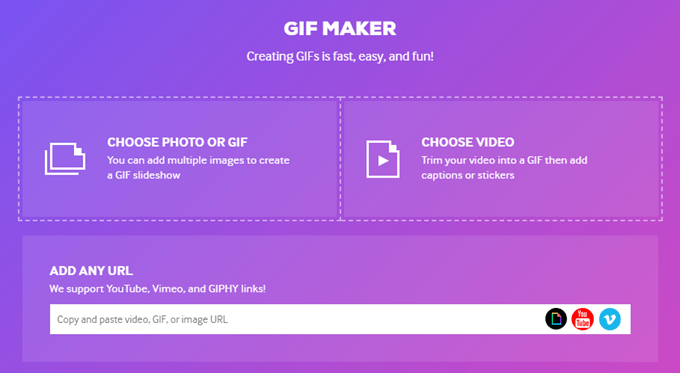
En este ejemplo, usaremos una escena de Simpson que encontramos en YouTube . Copia la URL y pégala en Giphy. El sitio procesará el video. Una vez terminado, se le pedirá que reduzca el video.
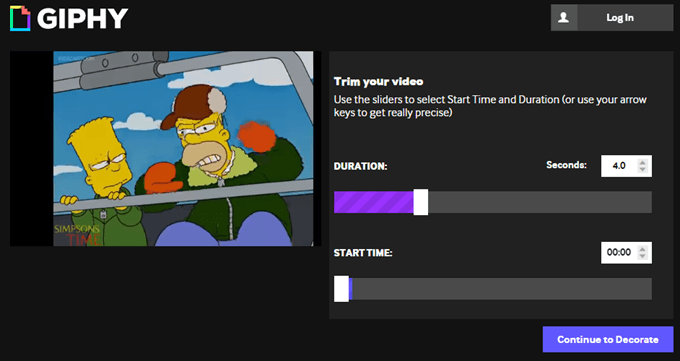
Mueva los controles deslizantes hasta encontrar el momento exacto que desea utilizar. Recuerde, se supone que los GIF son cortos. Mantenga su clip por menos de 5 segundos para obtener el mejor resultado.
Después de seleccionar su clip, presione Continuar para decorar. Luego se le dará la oportunidad de personalizar su GIF con capturas, adhesivos y filtros.
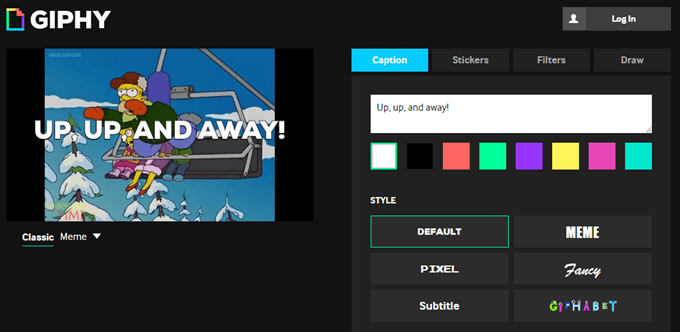
Haga clic en Continuar cargandocuando haya terminado. Agregar etiquetasa su clip y haga clic en Cargar en Giphypara finalizar.
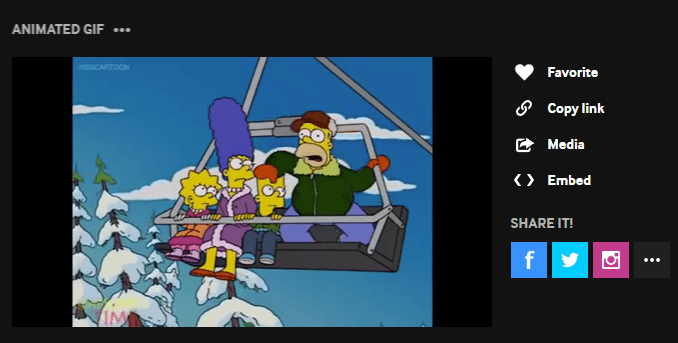
Su GIF ahora debería estar listo para usar. Puedes copiar el enlace o incrustar el clip y pegarlo donde quieras usarlo.

También puede compartir el clip a través de las redes sociales.
Cómo crear un archivo GIF con Photoshop
También puede usar Adobe Photoshop para crear sus GIF. El programa no es gratuito y requiere algunos conocimientos básicos de edición para lograrlo. Sin embargo, los usuarios podrían tener más control sobre el GIF final utilizando este método.
Abra Photoshopa y vaya a Archivo>Importar>Video Marcos a capas.
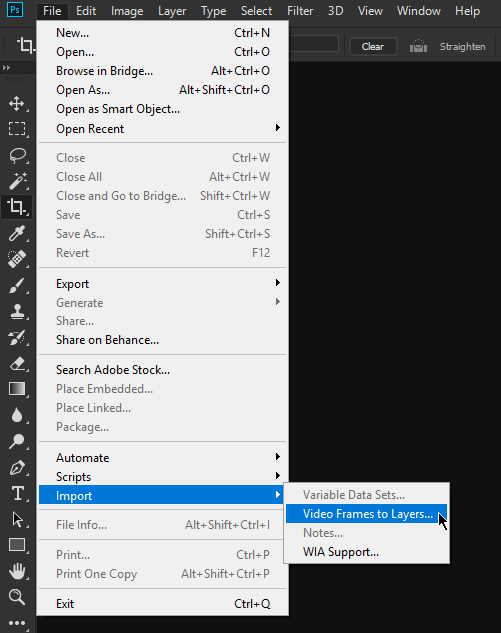
Seleccione un video para importar y haga clic en Abrir.
Aparecerá un cuadro de diálogo que le mostrará las opciones sobre cómo desea que se importe el video. Utilice Solo rango seleccionadopara localice el clip específico que usará. Use los controles deslizantes para navegar a través del contenido de video.
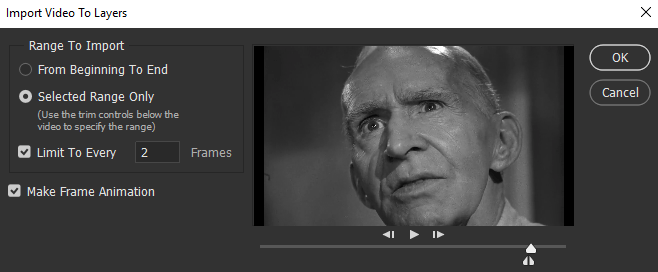
Marque Hacer Animación de marcoy presione Aceptarpara continuar. El video se abrirá en Photoshop como Capas. Desde aquí, puede hacer ajustes según sea necesario. Una vez que haya terminado, vaya a Archivo>Exportar>Guardar para Web (Legado).

Aparecerá la ventana Guardar para Web. Aquí puede realizar cambios adicionales, como ajustar la resolución de la imagen para reducir el tamaño del archivo. También puede ajustar los colores.
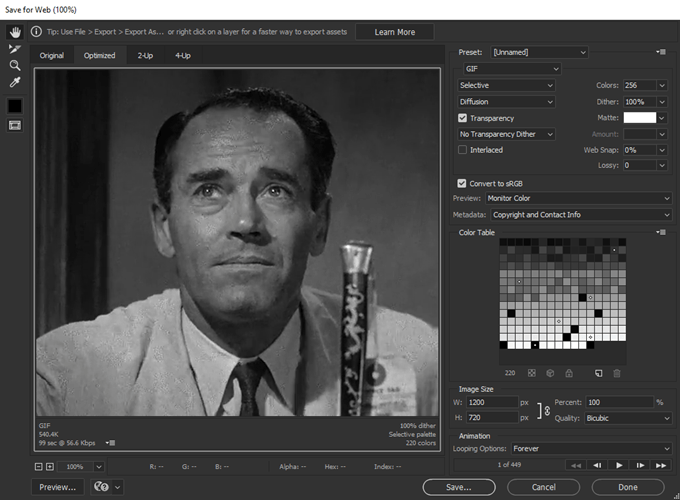
Seleccione GIFen el menú desplegable Preestablecido.
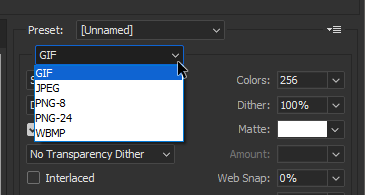
Asegúrese de seleccionar Para siempreen Opciones de buclepara que su video no se detenga después de reproducirse.
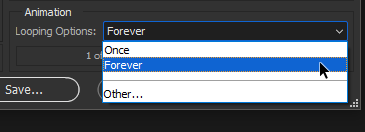
Presione Guardarcuando haya terminado. Pruebe su GIF personalizado después para ver si se reproduce correctamente.